Ubah Pengaturan Bin Daur Ulang di Windows 10

- 3038
- 126
- Karl O'Connell DDS
Windows 10 dikirimkan dengan tingkat fitur kustomisasi yang belum pernah kita lihat di banyak versi lain dari sistem operasi. Sesuatu yang benar -benar baru untuk iterasi Windows ini adalah satu set pengaturan yang eksklusif untuk tempat sampah daur ulang.
Melalui Windows 8, tong daur ulang hanya apa yang merupakan wadah untuk file yang Anda hapus. Di Windows 10, kita dapat membuat perubahan pada recycle namp memaksanya untuk berperilaku dalam beberapa cara baru dan bermanfaat.
Daftar isi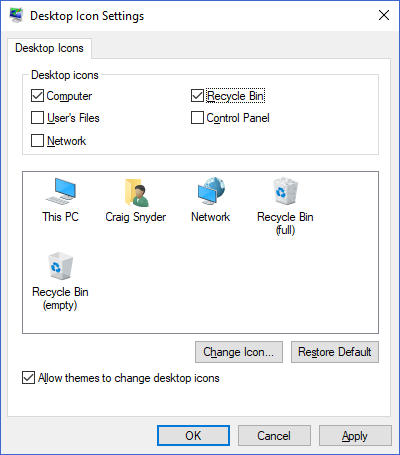
Di sini, Anda akan dapat mengembalikan ikon ke desktop Anda.
Itu Properti Jendela tempat sampah Anda akan memungkinkan Anda untuk mengatur ukuran maksimum khusus untuk setiap volume.
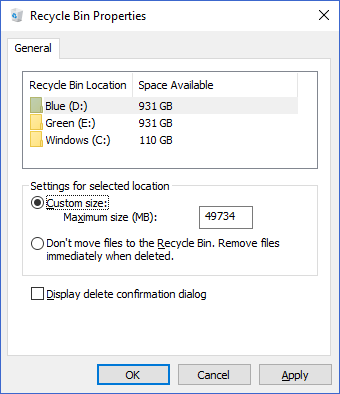
Dengan memilih “Ukuran khususOpsi Radio, Anda dapat memasukkan ukuran maksimum, di megabyte, bahwa tempat sampah dapat tumbuh sebelum file mulai menghapus secara permanen.
Cara mem -bypass recycle namp dan hapus file secara permanen
Jika tong daur ulang tidak berguna dalam alur kerja Anda, Anda dapat mengatur tindakan default untuk penghapusan file untuk sepenuhnya melewati tempat sampah dan menghapus secara permanen.
Anda bisa melakukannya dengan cara yang sama Properti Menu saat Anda mengklik kanan ikon Recycle Bin.
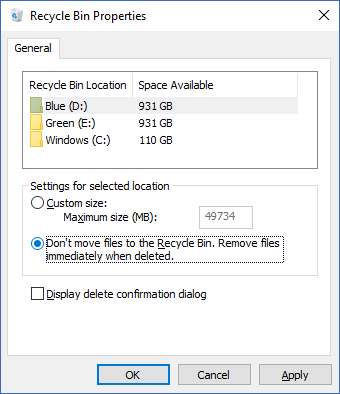
Dengan memilih “Jangan pindahkan file ke tempat sampah daur ulang. Hapus file segera saat dihapus.Opsi radio, Windows akan melakukan hal itu.
Cara membuat file recycle hapus setelah beberapa hari
Salah satu fitur Windows 10 Recycle Bin yang dapat diuntungkan semua orang adalah untuk Windows untuk membersihkannya sendiri. Fitur ini dibangun ke dalam Sense Sense Windows 10, yang membantu pengguna dalam melakukan pembersihan otomatis drive mereka. Ini sebanding dengan solusi Windows asli untuk sesuatu seperti ccleaner (yang tidak dapat kami rekomendasikan lagi).
Untuk mulai menggunakan selera penyimpanan untuk membebaskan ruang sampah daur ulang Anda setelah beberapa hari, tekan Windows + i Kunci untuk memunculkan pengaturan Windows. Dari sana, klik Sistem. Di jendela ini, klik Penyimpanan Di menu di sebelah kiri. Anda kemudian harus berada di jendela yang terlihat seperti ini:
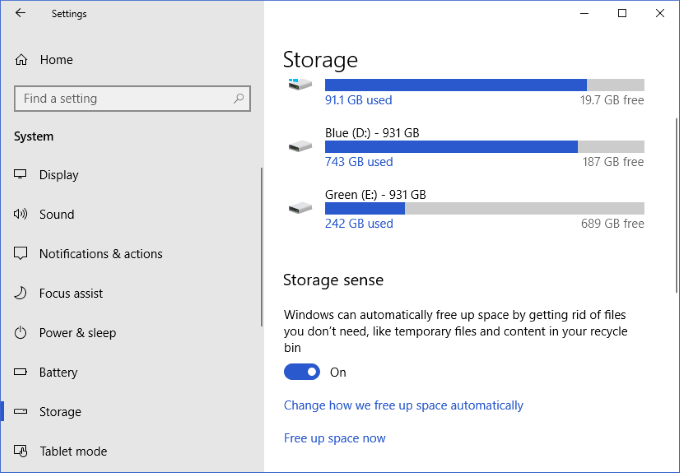
Di sini, klik "Ubah cara kami membebaskan ruang secara otomatis".
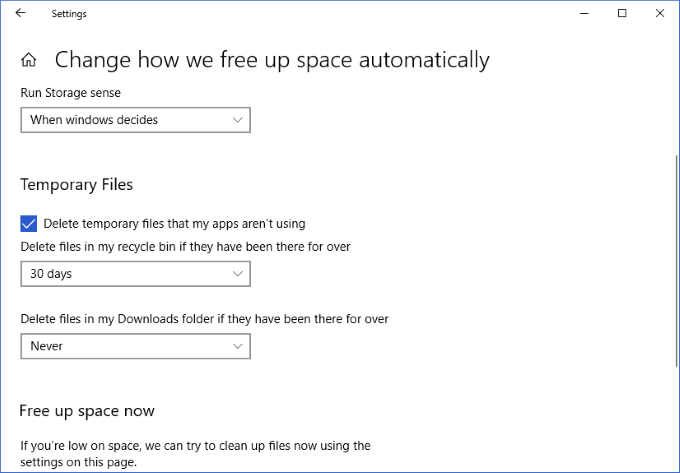
Di jendela ini, Anda akan melihat kotak dropdown milik “Hapus file di tempat sampah saya jika sudah ada di sana untuk lebih"Pengaturan. Opsi yang tersedia adalah sebagai berikut:
- Tidak pernah
- 1 hari
- 14 hari
- 30 hari
- 60 hari
Menggunakan kotak dropdown untuk memilih salah satu opsi ini akan menyimpan perubahan ini ke pengaturan Sense Sense Anda. Perubahan ini akan berlaku secara retroaktif, jadi jika Anda memiliki file yang telah ada di tempat sampah Anda selama 80 hari dan Anda memilih selera penyimpanan untuk menghapusnya setelah 60 hari, mereka akan dihapus saat menerapkan perubahan ini.
Sambil mempertahankan tong daur ulang yang sehat sesederhana beberapa klik, dihargai bahwa Windows 10 telah menawarkan pengaturan pengguna untuk membantu mengotomatisasi dan lebih baik mengontrol bagaimana salah satu bagian terpanjang dan terpenting dari sistem operasi berperilaku. Tiga pengaturan sederhana ini layak untuk dicoba dan hanya membutuhkan beberapa detik dari waktu Anda!
Jika Anda tertarik untuk mempelajari lebih lanjut cara untuk membersihkan mesin Windows 10 Anda, pastikan untuk memeriksa artikel kami tentang menjalankan pembersihan disk di Windows 10.
- « Cara memulihkan email yang dihapus di Office 365
- Mikrofon Tips Cara Mengurangi Kebisingan Latar Belakang dan mendapatkan suara yang lebih baik »

